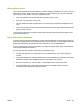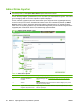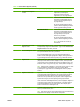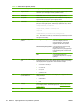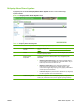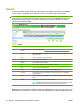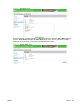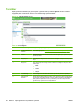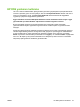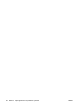HP Embedded Web Server - User Guide
Günlük
Oluşabilecek hatalar da dahil olmak üzere dijital gönderme iş bilgilerini görüntülemek için Günlük
ekranını kullanın. Aşağıdaki şekil ve tabloda bu ekranın nasıl kullanılacağı açıklanmaktadır.
NOT: HP DSS yüklüyse, dijital gönderme etkinlikleri HP DSS yerine HP EWS'ye kaydedilir. Günlüğü
görüntülemek için HP MFP DSS Configuration Utility programını açın ve Günlük sekmesini tıklatın.
HP EWS içinde görülen girişler yalnızca kontrol panelinde veya HP EWS ekranları aracılığıyla
yapılandırılan etkinliklerle ilgilidir.
Şekil 4-10 Günlük ekranı
1
2
3 4 5
6
7
8 9 10 11
Tablo 4-8 Günlük
Numara Ekrandaki bölge Bölgenin sağladığı bilgi ya da yetenek
1 HP EWS sekmeleri ve
menüleri
Daha fazla bilgi için bkz. HP Katıştırılmış Web Sunucusunda gezinme sayfa 7.
2 Yardım Dijital Gönderme sekmesindeki ekranlar hakkında bilgiler içeren yardım dosyasını
açmak için tıklatın.
3 Önem Her günlük girişi için varsa önemi belirtir.
4 Aygıt Aygıtın TCP/IP adresini listeler.
5 Kullanıcı Olayı başlatan kullanıcıyı listeler.
6 Olay Olayın başarılı olduğunu veya hata oluştuğunu belirtir.
7 Saat Her günlük girişinin saatini gösterir.
8 Kaydet Günlük bilgilerini dosyaya kaydetmek için bu düğmeyi tıklatın.
9 Ayrıntılar Günlük girişi ayrıntılarını görüntülemek için günlük girişini seçin ve Ayrıntılar
düğmesini tıklatın.
10 Yenile Görünümü en son günlük bilgilerini içerecek şekilde güncelleştirmek için bu düğmeyi
tıklatın.
11 Temizle Bilgileri günlükten silmek için bu düğmeyi tıklatın.
NOT: Temizle düğmesi tıklatıldığında sadece ekranda görülen günlük silinir. ürünle
ilgili günlük girişleri iş-muhasebe nedenleriyle saklanmaya devam edilir.
Günlük ekranındaki Ayrıntılar düğmesini tıklattığınızda Ayrıntılar ekranı açılır. Ekranda iş No'su, işin
gönderildiği saat, gönderenin adı ve diğer ayrıntılar gibi dijital gönderme hakkında bilgiler görüntülenir.
94 Bölüm 4 Dijital gönderme seçeneklerini ayarlama TRWW